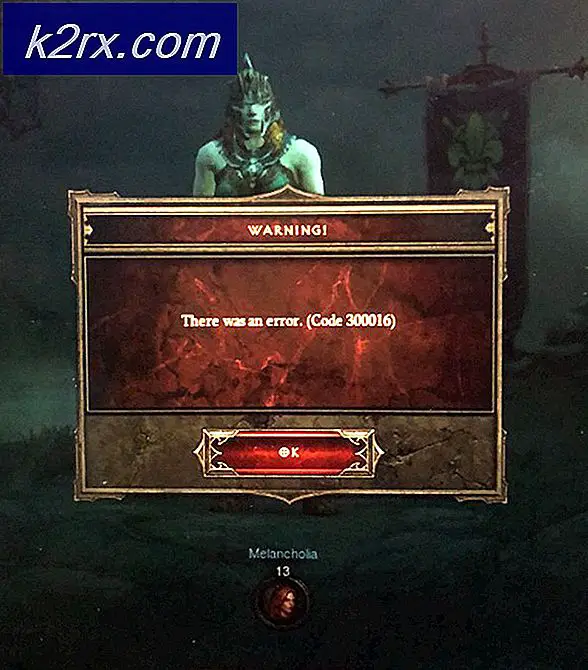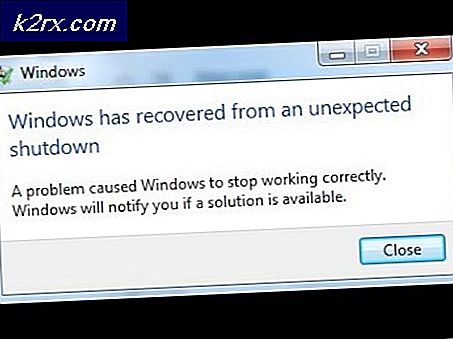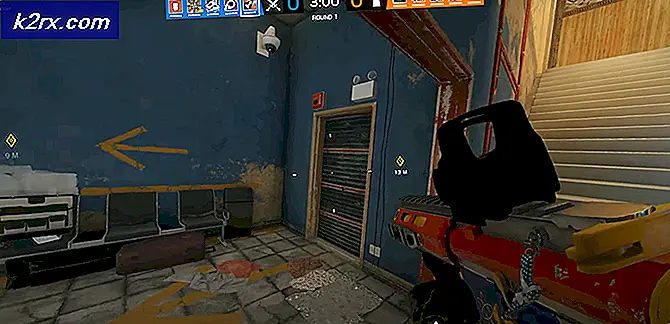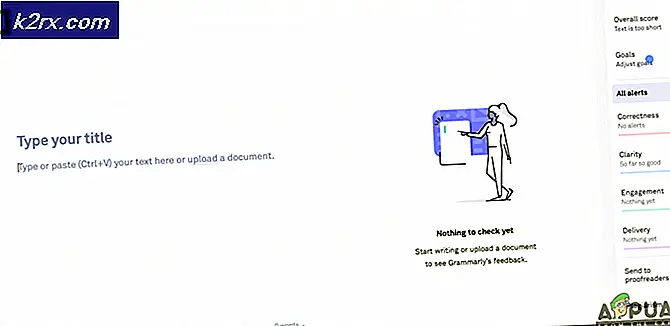Google Play Oyunlar Profilinizi Nasıl Düzenlersiniz?
Google Play Oyunlar profil bilgilerinizi Android'de nerede bulabileceğinizi merak ediyor olabilirsiniz. Bu, Google Play Store'da değil, çoğu kullanıcı bunu bulamıyor.
Google Play Oyunlar profilinizi bulduktan sonra, profil adınızı düzenleyebilir, profil avatarınızı değiştirebilir ve bir dizi başka değişiklik yapabilirsiniz.
Google Play Oyunlar Profilinizi nasıl bulabilirsiniz?
Artık Play Oyunlar hesabınız için ayrı bir uygulama var. Bu uygulamayı herhangi bir değişiklik yapmak için kullanmanız gerekecek.
Uygulamayı bulmak için, aşağıda verilen adımları izleyin.
- Uygulama menüsünü açın veya Google arama çubuğu widget'ına dokunun.
- Uygulama menüsünden, sayfayı aşağı kaydırın ve 'Oynat Oyunları' uygulaması simgesinin yeşilini arayın.
- Alternatif olarak, Google arama çubuğu widget'ını kullanıyorsanız, 'Play Oyunlar' yazın.
- 'Oyun oyna' yeşil simgesine dokunun
Bu kadar! Artık Play Oyunlar uygulamasındasınız. Google Play Store uygulamasına çok benzese de, tamamen bağımsız bir uygulamadır ve Google Play'den Play Oyunlar ayarlarından herhangi birine erişemezsiniz.
Profilinize Yapabileceğiniz Değişiklikler
Google Play Oyunlar uygulamasına girdikten sonra yapabileceğiniz bir dizi değişiklik var.
Oyuncu kimliğiniz olarak bilinen kullanıcı adınızı düzenlemek isterseniz, Play Oyunlar uygulamasının sağ üst köşesinde bulunan kurşun kalem simgesine dokunun.
Bunu yapmak bir açılır pencere açar - oyun kimliğinizi bu pencereden değiştirebilirsiniz ve değişiklikler otomatik olarak yapılacaktır. Diğer platformlardan farklı olarak, oyun kimliğinizi değiştirmek istediğiniz kadar çok kez yapılabilir ve tamamen ücretsizdir.
PRO TIP: Sorun bilgisayarınız veya dizüstü bilgisayar / dizüstü bilgisayar ile yapılmışsa, depoları tarayabilen ve bozuk ve eksik dosyaları değiştirebilen Reimage Plus Yazılımı'nı kullanmayı denemeniz gerekir. Bu, çoğu durumda, sorunun sistem bozulmasından kaynaklandığı yerlerde çalışır. Reimage Plus'ı tıklayarak buraya tıklayarak indirebilirsiniz.Avatarınızı değiştirmek isterseniz, aynı kalem simgesine dokunun. Oyuncu Kimliğinizin giriş alanının yanında başka bir kalem simgesi var. İkinci kalem simgesine dokunun ve bir dizi avatar görünecektir.
Ayrıca, Play Oyunlar uygulamasını kullanarak oynanan oyunlarda başarı ilerlemenizi görüntüleyebilir, genel seviyenizi görüntüleyebilir ve arkadaşlarınıza karşı nasıl yığtığınızı görebilirsiniz.
Doğrudan Oyunlar eklemek için Play Oyunlar uygulamasını kullanabilir veya en sevdiğiniz oyunları hızlıca yüklemek veya yeni oyunları keşfetmek için kullanabilirsiniz. Oyun oynamak için seçenekleri bile bulabilirsiniz.
Diğer seçenekler ayarlar menüsünde bulunabilir. Örneğin, varsayılan profilinizi seçerek gelecekteki oyunların otomatik olarak o hesapta oturum açmasını sağlayabilirsiniz.
Ayrıca, diğer Play Games kullanıcılarının sizi ekledikleri veya profilinizi global büyük şeritlerde görüntülemelerini engellemek veya izin vermek için gizlilik ayarlarınızı düzenleyebilirsiniz. Kişileriniz Play Oyunlar kullanıyorsa, burada hesaplarını da bulabilirsiniz.
PRO TIP: Sorun bilgisayarınız veya dizüstü bilgisayar / dizüstü bilgisayar ile yapılmışsa, depoları tarayabilen ve bozuk ve eksik dosyaları değiştirebilen Reimage Plus Yazılımı'nı kullanmayı denemeniz gerekir. Bu, çoğu durumda, sorunun sistem bozulmasından kaynaklandığı yerlerde çalışır. Reimage Plus'ı tıklayarak buraya tıklayarak indirebilirsiniz.